AutoCAD文字输入全攻略
- 格式:doc
- 大小:49.50 KB
- 文档页数:6
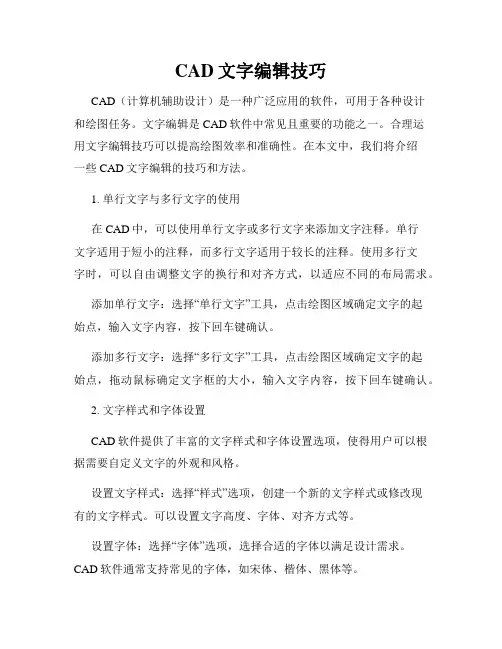
CAD文字编辑技巧CAD(计算机辅助设计)是一种广泛应用的软件,可用于各种设计和绘图任务。
文字编辑是CAD软件中常见且重要的功能之一。
合理运用文字编辑技巧可以提高绘图效率和准确性。
在本文中,我们将介绍一些CAD文字编辑的技巧和方法。
1. 单行文字与多行文字的使用在CAD中,可以使用单行文字或多行文字来添加文字注释。
单行文字适用于短小的注释,而多行文字适用于较长的注释。
使用多行文字时,可以自由调整文字的换行和对齐方式,以适应不同的布局需求。
添加单行文字:选择“单行文字”工具,点击绘图区域确定文字的起始点,输入文字内容,按下回车键确认。
添加多行文字:选择“多行文字”工具,点击绘图区域确定文字的起始点,拖动鼠标确定文字框的大小,输入文字内容,按下回车键确认。
2. 文字样式和字体设置CAD软件提供了丰富的文字样式和字体设置选项,使得用户可以根据需要自定义文字的外观和风格。
设置文字样式:选择“样式”选项,创建一个新的文字样式或修改现有的文字样式。
可以设置文字高度、字体、对齐方式等。
设置字体:选择“字体”选项,选择合适的字体以满足设计需求。
CAD软件通常支持常见的字体,如宋体、楷体、黑体等。
3. 文字对齐和位置调整在CAD中,可以通过对齐和调整文字的位置,使文字在图纸中的布局更加合理和美观。
对齐文字:选择“对齐”工具,可以将文字水平或垂直地对齐到其他形状或线条。
也可以使用辅助工具,如吸附功能,将文字对齐到其他对象上。
调整文字位置:选择“编辑”工具,然后选择文字,可以通过移动、旋转、缩放等操作来调整文字的位置和方向。
4. 文字编辑命令CAD软件提供了一系列文字编辑命令,可以快速高效地对文字进行编辑和修改。
修改文字内容:选择“编辑”工具,然后选择文字,可以直接修改文字内容。
修改文字样式:选择“样式”工具,然后选择文字,可以修改文字的样式设置,如字体、高度等。
修改文字对齐和位置:选择“编辑”工具,然后选择文字,可以通过移动、旋转、缩放等命令调整文字的位置和对齐方式。
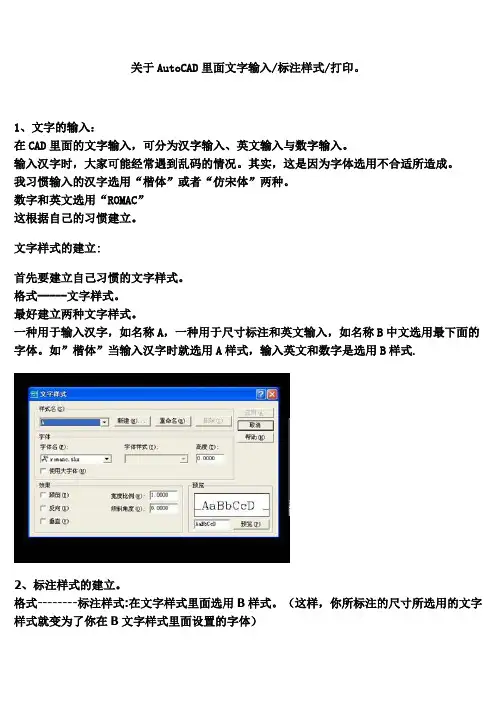
关于AutoCAD里面文字输入/标注样式/打印。
1、文字的输入:在CAD里面的文字输入,可分为汉字输入、英文输入与数字输入。
输入汉字时,大家可能经常遇到乱码的情况。
其实,这是因为字体选用不合适所造成。
我习惯输入的汉字选用“楷体”或者“仿宋体”两种。
数字和英文选用“ROMAC”这根据自己的习惯建立。
文字样式的建立:首先要建立自己习惯的文字样式。
格式-----文字样式。
最好建立两种文字样式。
一种用于输入汉字,如名称A,一种用于尺寸标注和英文输入,如名称B中文选用最下面的字体。
如”楷体”当输入汉字时就选用A样式,输入英文和数字是选用B样式.2、标注样式的建立。
格式--------标注样式:在文字样式里面选用B样式。
(这样,你所标注的尺寸所选用的文字样式就变为了你在B文字样式里面设置的字体)在画图时,最好按1:1画出。
当零件太大或者太小时,可以放大或者缩小图框。
一定要按比例放大或者缩小,这样,在放大的图框里面,打印出来的标注的尺寸和文字就会小,不用担心。
在这里面更改,图框放大多少倍,系数改为多少。
这样,不管怎样放大或者缩小,打印出来的尺寸标注和文字大小都一样。
3、打印:打印最重要的就是线宽的设置。
在CAD里面,线宽的设置可以通过图层来设置,也可以单个线条修改。
我比较喜欢用颜色来设置。
因为比较直观。
好了,先在打印样式表里面新建一个打印样式。
重要的一步,编辑打印样式。
选择要作为粗实线的颜色,也就是你图纸上出现的,做为粗线的颜色。
然后在特性----使用对象颜色里面选择一种颜色。
(建议不要选太明亮的颜色)选择好后,编辑线宽。
粗实线线宽一般设置为0.35-0.5之间细线按上述方法。
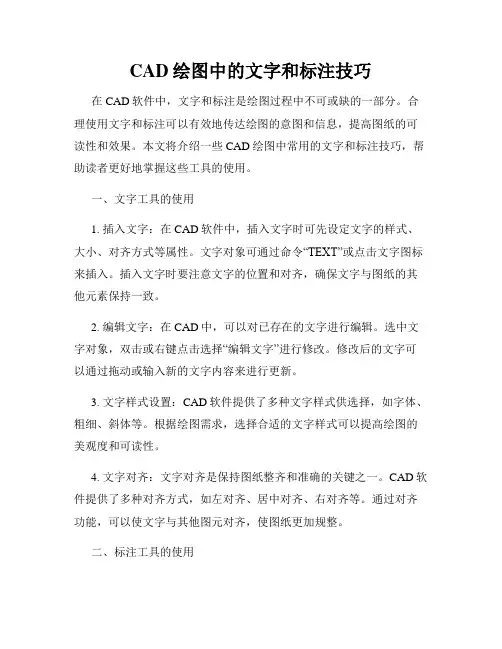
CAD绘图中的文字和标注技巧在CAD软件中,文字和标注是绘图过程中不可或缺的一部分。
合理使用文字和标注可以有效地传达绘图的意图和信息,提高图纸的可读性和效果。
本文将介绍一些CAD绘图中常用的文字和标注技巧,帮助读者更好地掌握这些工具的使用。
一、文字工具的使用1. 插入文字:在CAD软件中,插入文字时可先设定文字的样式、大小、对齐方式等属性。
文字对象可通过命令“TEXT”或点击文字图标来插入。
插入文字时要注意文字的位置和对齐,确保文字与图纸的其他元素保持一致。
2. 编辑文字:在CAD中,可以对已存在的文字进行编辑。
选中文字对象,双击或右键点击选择“编辑文字”进行修改。
修改后的文字可以通过拖动或输入新的文字内容来进行更新。
3. 文字样式设置:CAD软件提供了多种文字样式供选择,如字体、粗细、斜体等。
根据绘图需求,选择合适的文字样式可以提高绘图的美观度和可读性。
4. 文字对齐:文字对齐是保持图纸整齐和准确的关键之一。
CAD软件提供了多种对齐方式,如左对齐、居中对齐、右对齐等。
通过对齐功能,可以使文字与其他图元对齐,使图纸更加规整。
二、标注工具的使用1. 插入标注:在CAD软件中,插入标注时要先选择标注的类型,如尺寸标注、角度标注等。
标注对象可通过命令“DIMENSION”或点击标注图标来插入。
插入标注时要注意标注的位置和对齐,确保标注与图纸的其他元素保持一致。
2. 标注样式设置:CAD软件提供了多种标注样式供选择,如箭头样式、线型、文字格式等。
根据绘图需求,选择合适的标注样式可以使标注更加明确和易读。
3. 编辑标注:在CAD中,可以对已存在的标注进行编辑。
选中标注对象,双击或右键点击选择“编辑标注”进行修改。
修改后的标注可以通过拖动或输入新的数值来进行更新。
4. 调整标注位置:有时标注的位置需要根据实际情况进行微调。
CAD软件提供了一些命令,如“移动标注线”,可以直接拖动标注线来调整标注的位置,使其与绘图元素更加符合。
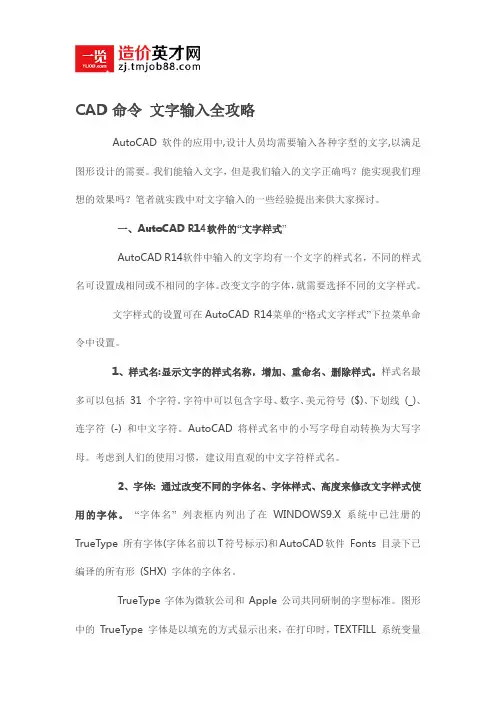
CAD命令文字输入全攻略AutoCAD软件的应用中,设计人员均需要输入各种字型的文字,以满足图形设计的需要。
我们能输入文字,但是我们输入的文字正确吗?能实现我们理想的效果吗?笔者就实践中对文字输入的一些经验提出来供大家探讨。
一、AutoCAD R14软件的“文字样式”AutoCAD R14软件中输入的文字均有一个文字的样式名,不同的样式名可设置成相同或不相同的字体。
改变文字的字体,就需要选择不同的文字样式。
文字样式的设置可在AutoCAD R14菜单的“格式文字样式”下拉菜单命令中设置。
1、样式名:显示文字的样式名称,增加、重命名、删除样式。
样式名最多可以包括 31 个字符。
字符中可以包含字母、数字、美元符号 ($)、下划线 (_)、连字符 (-) 和中文字符。
AutoCAD 将样式名中的小写字母自动转换为大写字母。
考虑到人们的使用习惯,建议用直观的中文字符样式名。
2、字体: 通过改变不同的字体名、字体样式、高度来修改文字样式使用的字体。
“字体名”列表框内列出了在WINDOWS9.X系统中已注册的 TrueType 所有字体(字体名前以T符号标示)和AutoCAD软件 Fonts 目录下已编译的所有形 (SHX) 字体的字体名。
TrueType字体为微软公司和Apple公司共同研制的字型标准。
图形中的 TrueType 字体是以填充的方式显示出来,在打印时,TEXTFILL 系统变量控制该字体是否填充。
TEXTFILL 系统变量的缺省设置为1,这时打印出填充的字体。
SHX形字体属于“矢量字形”,是一种用形状或方程来描述字符轮廓的字符形式。
这种字形的优点是在显示时字符可以任意缩小或放大,缺点是需要作大量处理。
在选择SHX字体后,应选取“大字体”选项指定亚洲语言(包括简、繁体汉语、日语、韩语等)的大字体文件,已便使用正确的亚洲语言字体。
只有在“字体名”中指定SHX 文件,才可以使用“大字体”选项,只有 SHX 文件可以创建“大字体”。

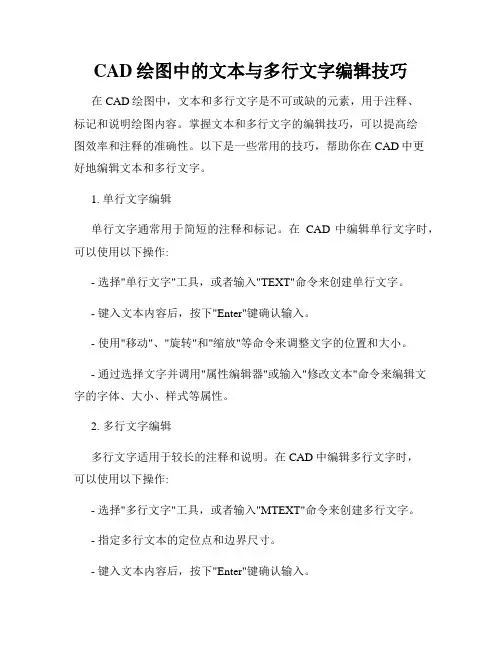
CAD绘图中的文本与多行文字编辑技巧在CAD绘图中,文本和多行文字是不可或缺的元素,用于注释、标记和说明绘图内容。
掌握文本和多行文字的编辑技巧,可以提高绘图效率和注释的准确性。
以下是一些常用的技巧,帮助你在CAD中更好地编辑文本和多行文字。
1. 单行文字编辑单行文字通常用于简短的注释和标记。
在CAD中编辑单行文字时,可以使用以下操作:- 选择"单行文字"工具,或者输入"TEXT"命令来创建单行文字。
- 键入文本内容后,按下"Enter"键确认输入。
- 使用"移动"、"旋转"和"缩放"等命令来调整文字的位置和大小。
- 通过选择文字并调用"属性编辑器"或输入"修改文本"命令来编辑文字的字体、大小、样式等属性。
2. 多行文字编辑多行文字适用于较长的注释和说明。
在CAD中编辑多行文字时,可以使用以下操作:- 选择"多行文字"工具,或者输入"MTEXT"命令来创建多行文字。
- 指定多行文本的定位点和边界尺寸。
- 键入文本内容后,按下"Enter"键确认输入。
- 使用"移动"、"旋转"和"缩放"等命令来调整多行文字的位置和大小。
- 通过选择多行文字并调用"属性编辑器"或输入"修改多行文本"命令来编辑文字的字体、大小、样式等属性。
3. 文本对齐和布局在CAD中,对齐和布局文本是很重要的,可以确保注释和标记的清晰度和一致性。
以下是一些实用的对齐和布局技巧:- 使用对齐工具来将文本与其他绘图元素对齐,如左对齐、右对齐和居中对齐等。
- 使用自动换行功能来调整多行文字的行数和换行方式,以适应较长的文本内容。
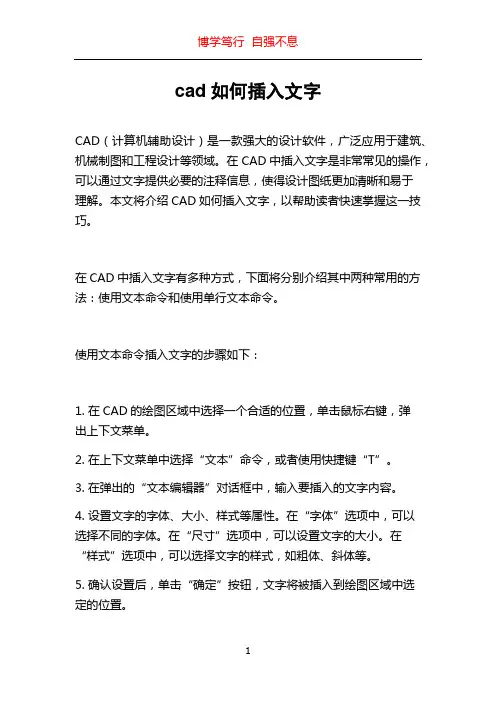
cad如何插入文字CAD(计算机辅助设计)是一款强大的设计软件,广泛应用于建筑、机械制图和工程设计等领域。
在CAD中插入文字是非常常见的操作,可以通过文字提供必要的注释信息,使得设计图纸更加清晰和易于理解。
本文将介绍CAD如何插入文字,以帮助读者快速掌握这一技巧。
在CAD中插入文字有多种方式,下面将分别介绍其中两种常用的方法:使用文本命令和使用单行文本命令。
使用文本命令插入文字的步骤如下:1. 在CAD的绘图区域中选择一个合适的位置,单击鼠标右键,弹出上下文菜单。
2. 在上下文菜单中选择“文本”命令,或者使用快捷键“T”。
3. 在弹出的“文本编辑器”对话框中,输入要插入的文字内容。
4. 设置文字的字体、大小、样式等属性。
在“字体”选项中,可以选择不同的字体。
在“尺寸”选项中,可以设置文字的大小。
在“样式”选项中,可以选择文字的样式,如粗体、斜体等。
5. 确认设置后,单击“确定”按钮,文字将被插入到绘图区域中选定的位置。
使用单行文本命令插入文字的步骤如下:1. 在CAD的绘图区域中选择一个合适的位置,单击鼠标右键,弹出上下文菜单。
2. 在上下文菜单中选择“单行文本”命令,或者使用快捷键“D”。
3. 在弹出的“文本编辑器”对话框中,输入要插入的文字内容,然后按下“Enter”键。
4. 设置文字的字体、大小、样式等属性。
在“字体”选项中,可以选择不同的字体。
在“尺寸”选项中,可以设置文字的大小。
在“样式”选项中,可以选择文字的样式,如粗体、斜体等。
5. 确认设置后,再次按下“Enter”键,文字将被插入到绘图区域中选定的位置。
在CAD中插入文字后,还可以对文字进行进一步的编辑和调整,例如修改文字的内容、字体、大小、样式等。
可以通过选中文字,然后右键单击,弹出上下文菜单,在菜单中选择相应的编辑命令进行操作。
此外,CAD还提供了丰富的文字编辑工具,例如插入符号、更改文字的对齐方式、调整文字的行间距等。
通过这些工具,可以进一步优化和调整文字的呈现效果,使得设计图纸更加专业和美观。
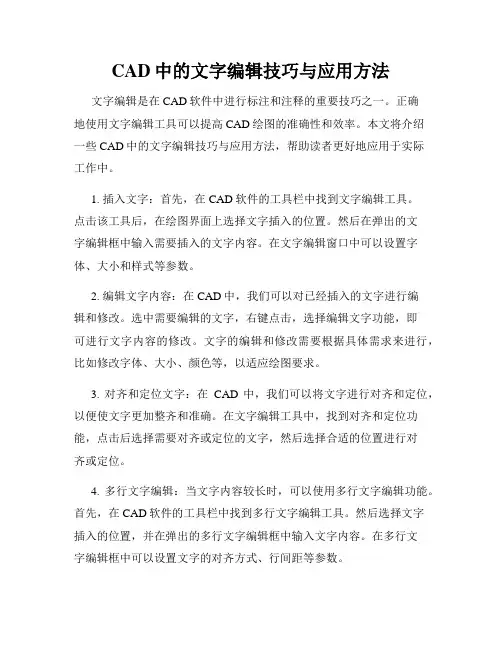
CAD中的文字编辑技巧与应用方法文字编辑是在CAD软件中进行标注和注释的重要技巧之一。
正确地使用文字编辑工具可以提高CAD绘图的准确性和效率。
本文将介绍一些CAD中的文字编辑技巧与应用方法,帮助读者更好地应用于实际工作中。
1. 插入文字:首先,在CAD软件的工具栏中找到文字编辑工具。
点击该工具后,在绘图界面上选择文字插入的位置。
然后在弹出的文字编辑框中输入需要插入的文字内容。
在文字编辑窗口中可以设置字体、大小和样式等参数。
2. 编辑文字内容:在CAD中,我们可以对已经插入的文字进行编辑和修改。
选中需要编辑的文字,右键点击,选择编辑文字功能,即可进行文字内容的修改。
文字的编辑和修改需要根据具体需求来进行,比如修改字体、大小、颜色等,以适应绘图要求。
3. 对齐和定位文字:在CAD中,我们可以将文字进行对齐和定位,以便使文字更加整齐和准确。
在文字编辑工具中,找到对齐和定位功能,点击后选择需要对齐或定位的文字,然后选择合适的位置进行对齐或定位。
4. 多行文字编辑:当文字内容较长时,可以使用多行文字编辑功能。
首先,在CAD软件的工具栏中找到多行文字编辑工具。
然后选择文字插入的位置,并在弹出的多行文字编辑框中输入文字内容。
在多行文字编辑框中可以设置文字的对齐方式、行间距等参数。
5. 文字和图形的组合:在CAD中,我们可以将文字和图形进行组合,以便更好地说明绘图的意图。
选择需要进行组合的文字和图形,然后使用文字编辑工具中的组合功能进行操作。
通过文字和图形的组合,可以使绘图更加直观和清晰。
6. 渲染和样式:CAD软件中提供了丰富的文字渲染和样式功能。
可以根据需要选择不同的渲染和样式效果,使文字更具有视觉冲击力。
在文字编辑工具中,可以选择渲染和样式选项,并实时预览效果。
根据实际需要,进行相应的调整和修改。
7. 文字的旋转和缩放:在CAD中,我们可以对文字进行旋转和缩放操作,以适应绘图的需要。
选中需要旋转或缩放的文字,然后使用文字编辑工具中的旋转和缩放功能进行操作。
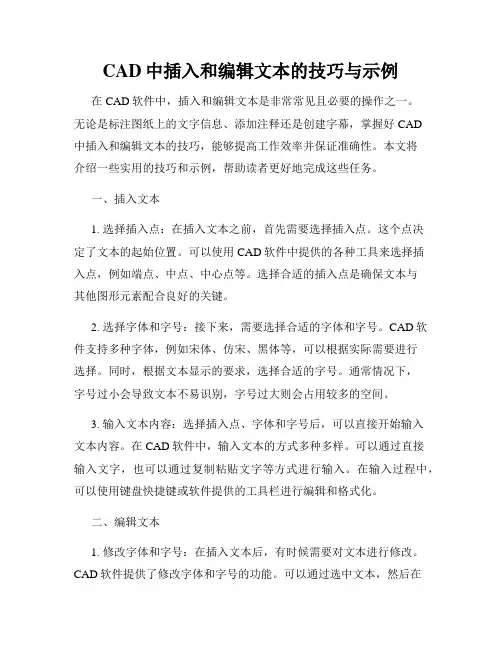
CAD中插入和编辑文本的技巧与示例在CAD软件中,插入和编辑文本是非常常见且必要的操作之一。
无论是标注图纸上的文字信息、添加注释还是创建字幕,掌握好CAD中插入和编辑文本的技巧,能够提高工作效率并保证准确性。
本文将介绍一些实用的技巧和示例,帮助读者更好地完成这些任务。
一、插入文本1. 选择插入点:在插入文本之前,首先需要选择插入点。
这个点决定了文本的起始位置。
可以使用CAD软件中提供的各种工具来选择插入点,例如端点、中点、中心点等。
选择合适的插入点是确保文本与其他图形元素配合良好的关键。
2. 选择字体和字号:接下来,需要选择合适的字体和字号。
CAD软件支持多种字体,例如宋体、仿宋、黑体等,可以根据实际需要进行选择。
同时,根据文本显示的要求,选择合适的字号。
通常情况下,字号过小会导致文本不易识别,字号过大则会占用较多的空间。
3. 输入文本内容:选择插入点、字体和字号后,可以直接开始输入文本内容。
在CAD软件中,输入文本的方式多种多样。
可以通过直接输入文字,也可以通过复制粘贴文字等方式进行输入。
在输入过程中,可以使用键盘快捷键或软件提供的工具栏进行编辑和格式化。
二、编辑文本1. 修改字体和字号:在插入文本后,有时候需要对文本进行修改。
CAD软件提供了修改字体和字号的功能。
可以通过选中文本,然后在属性编辑器中选择要修改的字体和字号,进行相应的调整。
修改字体和字号能够让文本的外观更加统一,并满足特定的设计要求。
2. 调整文本位置:有时候,插入的文本位置不够理想,需要进行调整。
可以通过移动文本进行位置调整。
选择文本,然后使用移动命令,拖动文本到合适的位置。
另外,还可以使用旋转命令对文本进行旋转。
位置调整能够让文本与其他图形元素组合得更加协调。
3. 对齐文本:在CAD软件中,对齐文本是很重要的。
可以使用对齐工具,例如居中对齐、左对齐、右对齐等,将文本与其他元素进行对齐。
对齐文本能够提高整体布局的效果,并且使得文本更加易于阅读和理解。
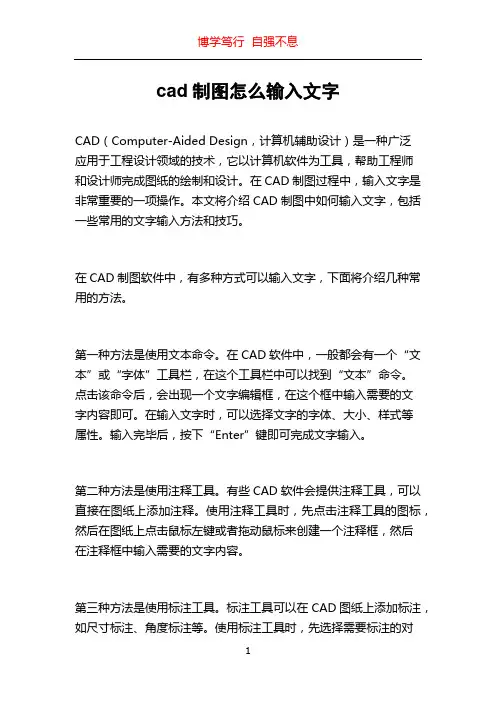
cad制图怎么输入文字CAD(Computer-Aided Design,计算机辅助设计)是一种广泛应用于工程设计领域的技术,它以计算机软件为工具,帮助工程师和设计师完成图纸的绘制和设计。
在CAD制图过程中,输入文字是非常重要的一项操作。
本文将介绍CAD制图中如何输入文字,包括一些常用的文字输入方法和技巧。
在CAD制图软件中,有多种方式可以输入文字,下面将介绍几种常用的方法。
第一种方法是使用文本命令。
在CAD软件中,一般都会有一个“文本”或“字体”工具栏,在这个工具栏中可以找到“文本”命令。
点击该命令后,会出现一个文字编辑框,在这个框中输入需要的文字内容即可。
在输入文字时,可以选择文字的字体、大小、样式等属性。
输入完毕后,按下“Enter”键即可完成文字输入。
第二种方法是使用注释工具。
有些CAD软件会提供注释工具,可以直接在图纸上添加注释。
使用注释工具时,先点击注释工具的图标,然后在图纸上点击鼠标左键或者拖动鼠标来创建一个注释框,然后在注释框中输入需要的文字内容。
第三种方法是使用标注工具。
标注工具可以在CAD图纸上添加标注,如尺寸标注、角度标注等。
使用标注工具时,先选择需要标注的对象,然后点击标注工具的图标,在图纸上点击鼠标左键或者拖动鼠标来创建标注。
在创建标注的过程中,可以选择文字的字体、大小、样式等属性,也可以调整标注的位置和方向。
除了上述的常用方法外,还有一些其他的文字输入技巧可以提高效率。
首先,可以使用快捷键来快速输入文字。
在CAD软件中,一般都会为常用的命令和操作提供快捷键,可以在菜单或工具栏上找到相应的快捷键。
例如,在AutoCAD中,可以使用“DTEXT”命令或“MTEXT”命令来输入文字,分别对应的快捷键为“DT”和“MT”。
其次,可以使用文字样式来设置文字的属性。
CAD软件通常都会提供一些默认的文字样式,可以根据需要选择合适的文字样式。
使用文字样式可以统一文字的字体、大小、样式等属性,方便后续的修改和管理。
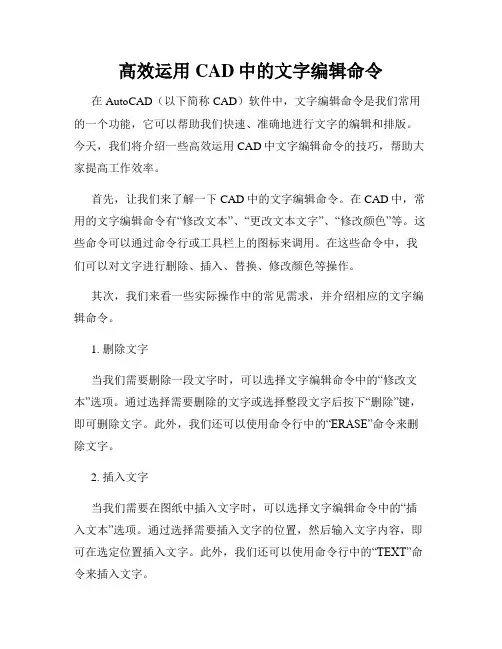
高效运用CAD中的文字编辑命令在AutoCAD(以下简称CAD)软件中,文字编辑命令是我们常用的一个功能,它可以帮助我们快速、准确地进行文字的编辑和排版。
今天,我们将介绍一些高效运用CAD中文字编辑命令的技巧,帮助大家提高工作效率。
首先,让我们来了解一下CAD中的文字编辑命令。
在CAD中,常用的文字编辑命令有“修改文本”、“更改文本文字”、“修改颜色”等。
这些命令可以通过命令行或工具栏上的图标来调用。
在这些命令中,我们可以对文字进行删除、插入、替换、修改颜色等操作。
其次,我们来看一些实际操作中的常见需求,并介绍相应的文字编辑命令。
1. 删除文字当我们需要删除一段文字时,可以选择文字编辑命令中的“修改文本”选项。
通过选择需要删除的文字或选择整段文字后按下“删除”键,即可删除文字。
此外,我们还可以使用命令行中的“ERASE”命令来删除文字。
2. 插入文字当我们需要在图纸中插入文字时,可以选择文字编辑命令中的“插入文本”选项。
通过选择需要插入文字的位置,然后输入文字内容,即可在选定位置插入文字。
此外,我们还可以使用命令行中的“TEXT”命令来插入文字。
3. 替换文字当我们需要将一段文字替换为另一段文字时,可以选择文字编辑命令中的“更改文本文字”选项。
通过选择需要替换的文字或选择整段文字后输入新的文字内容,即可将选定文字替换为新的文字。
4. 修改文字颜色当我们需要修改文字的颜色时,可以选择文字编辑命令中的“修改颜色”选项。
通过选择需要修改颜色的文字或选择整段文字后选择新的颜色,即可将选定文字的颜色修改为新的颜色。
此外,我们还可以使用命令行中的“COLOR”命令来修改文字的颜色。
5. 修改文字大小当我们需要修改文字的大小时,可以选择文字编辑命令中的“修改大小”选项。
通过选择需要修改大小的文字或选择整段文字后输入新的文字大小,即可将选定文字的大小修改为新的大小。
此外,我们还可以使用命令行中的“SCALE”命令来修改文字的大小。
在AutoCAD 中高效率地输入文字,可以采用以下方法:
1. 快速文字输入:使用“Mtext”命令(或“多行文字”命令)快速创建一个文本框,然后在其中输入所需的文字。
完成后,可以根据需要调整文本框的大小。
2. 使用字段:字段是与数据库或其他动态内容链接的文本对象。
一旦定义了字段,它就会自动更新。
例如,可以使用“Field”命令在图纸上放置一个日期字段,每次打开图纸时都会自动显示当前日期。
3. 使用外部数据链接:可以将Excel 表格或其他电子表格程序与AutoCAD 链接,然后直接将数据从电子表格拖放到AutoCAD 图纸上,形成一个表格。
4. 使用“Batch Text”命令:这个命令允许用户创建一个包含多个文本对象的块,然后一次性插入这些对象。
这对于快速插入大量相似或相同的文字非常有用。
5. 使用脚本和编程:对于更高级的用户,可以使用AutoLISP、VBA 或.NET API 等编程语言来自动化文本输入过程。
例如,可以编写一个脚本,自动在图纸的特定位置插入特定格式的文字。
6. 利用工具选项板:在工具选项板上,可以创建自定义的文字输入工具,这样在需要输入文字时,可以直接从工具选项板中拖放这些工具到图纸上。
7. 设置快捷键:可以为常用的文字输入命令设置快捷键,以提高效率。
8. 使用AutoCAD的“快讯”功能:在某些情况下,可能不需要打开完整的命令行或对话框来输入文字,AutoCAD提供了“快讯”功能,允许用户通过快捷键快速输入简单的命令或参数。
9. 使用“查找和替换”功能:如果需要在整个文档中修改特定的文字或字符,可以使用“查找和替换”功能。
CAD中文本编辑和注释技巧分享
- 创建文本:在CAD中,可以使用不同的命令来创建文本。
常用的命令有“text”和“mtext”,它们可以创建单行和多行文本。
- 调整文本位置:选中文本后可以使用“move”命令来移动文本的位置,也可以通过“copy”命令复制文本。
还可以使用“rotate”命令旋转文本。
2.注释技巧:
- 使用标注:在CAD中,标注是常用的注释方式之一、可以使用“dimlinear”和“dimaligned”命令来创建线性和对齐标注。
- 添加图例:在制图中,添加图例可以更好地说明设计细节。
可以将图例作为块插入CAD绘图中,并使用“insert”命令来调整图例的位置和大小。
- 使用尺寸标注:尺寸标注对于精确度很重要。
使用“dimstyle”命令可以定义尺寸标注的样式和格式。
- 添加注释:除了标注和尺寸标注之外,还可以使用单行或多行文本框来添加附加注释。
可以使用“leader”命令创建带有箭头的注释线。
3.提高效率:
-快捷键:熟悉CAD软件的快捷键可以大大提高工作效率。
例如,“DD”快捷键用于创建文本,“MT”快捷键用于创建多行文本。
-文本样式库:使用文本样式库可以更方便地管理和应用不同样式的文本。
可以使用“STYLE”命令来创建和管理文本样式库。
-自动填充:在CAD中,可以设置自动填充功能,这样在输入文本时可以快速选择预定义的文本内容。
可以通过“AUTOCOMPLETE”命令来启用自动填充功能。
快速掌握CAD中的文本编辑和字体设置CAD(计算机辅助设计)是一种广泛应用于工程设计和绘图的软件,它可以帮助设计师精确地创建和编辑图纸。
在CAD中,文本编辑和字体设置是非常重要的技巧,它们能够让你的设计更加清晰和专业。
下面,我将为大家介绍一些快速掌握CAD中文本编辑和字体设置的方法。
首先,我们先来看一下CAD中的文本编辑功能。
文本编辑功能允许我们在绘图中添加文字,并对其进行编辑和格式设置。
要在CAD中添加文字,可以选择“插入”选项卡中的“文字”命令。
在命令栏中输入“TEXT”命令或者点击工具栏中的文字图标,即可启动文本编辑工具。
在启动文本编辑工具后,我们可以点击绘图界面中的位置来确定文字的插入点。
当确定插入点后,我们可以在命令栏中输入文字内容,按下回车键即可完成文字的插入。
此时,文字的外观可能与我们期望的不太一样,接下来我们可以使用文本编辑工具进行进一步的调整。
要编辑已有的文字,我们可以选择“修改”选项卡中的“编辑文本”命令。
在命令栏中输入“DDEDIT”命令或者点击工具栏中的编辑图标,即可启动文本编辑工具。
启动后,我们可以选择要编辑的文字,并在命令栏中输入新的文本内容,按下回车键即可修改文字。
另外,在CAD中,我们还可以通过字体设置来改变文字的外观。
要调整文字的字体,可以选择“格式”选项卡中的“字体”命令。
在命令栏中输入“STYLE”命令或者点击工具栏中的字体图标,即可启动字体设置工具。
在字体设置工具中,我们可以选择不同的字体、字号和字形,以满足不同的设计需求。
在选择完合适的字体后,可以点击“应用”按钮来使设置生效。
此外,字体设置工具还提供了其他的调整选项,如行距、对齐方式和颜色等,可以进一步改善文字的外观效果。
在CAD中,我们还可以通过一些技巧来进一步优化我们的文字编辑和字体设置。
首先,我们可以使用CAD中的自动填充功能。
当我们输入一个已有的词或短语时,CAD会自动匹配并显示相关的文字选项,我们只需选择相应的选项即可省去输入的麻烦。
AutoCAD文字输入全攻略AutoCAD软件的应用中,设计人员均需要输入各种字型的文字,以满足图形设计的需要。
我们能输入文字,但是我们输入的文字正确吗?能实现我们理想的效果吗?笔者就实践中对文字输入的一些经验提出来供大家探讨(本文所提及的操作环境均为Windows9.X 、AutoCAD R14中文版)。
一、AutoCAD R14软件的“文字样式”AutoCAD R14软件中输入的文字均有一个文字的样式名,不同的样式名可设置成相同或不相同的字体。
改变文字的字体,就需要选择不同的文字样式。
文字样式的设置可在AutoCADR14菜单的“格式文字样式”下拉菜单命令中设置。
1、样式名:显示文字的样式名称,增加、重命名、删除样式。
样式名最多可以包括31 个字符。
字符中可以包含字母、数字、美元符号($)、下划线(_)、连字符(-) 和中文字符。
AutoCAD 将样式名中的小写字母自动转换为大写字母。
考虑到人们的使用习惯,建议用直观的中文字符样式名。
如图二所示:2、字体: 通过改变不同的字体名、字体样式、高度来修改文字样式使用的字体。
“字体名” 列表框内列出了在WINDOWS9.X系统中已注册的TrueType 所有字体(字体名前以T符号标示)和AutoCAD软件Fonts 目录下已编译的所有形(SHX) 字体的字体名。
TrueType字体为微软公司和Apple公司共同研制的字型标准。
图形中的TrueType 字体是以填充的方式显示出来,在打印时,TEXTFILL 系统变量控制该字体是否填充。
TEXTFILL 系统变量的缺省设置为1,这时打印出填充的字体。
SHX形字体属于“矢量字形”,是一种用形状或方程来描述字符轮廓的字符形式。
这种字形的优点是在显示时字符可以任意缩小或放大,缺点是需要作大量处理。
在选择SHX字体后,应选取“大字体”选项指定亚洲语言(包括简、繁体汉语、日语、韩语等)的大字体文件,已便使用正确的亚洲语言字体。
AutoCAD文本输入的几种方法(1)用“DText”单行文本命令一般只需输入单行文字的情形下,可使用该命令。
此方法输入的每行文本都是一个单独的实体,需要行列对齐多项文字时十分麻烦。
所以使用较少。
(2)通过“复制、粘贴”来实现这种方法操作方便、快捷、简单。
以Word为例,Word提供了剪切(Cut)、复制(Copy)和粘贴(Paste)三个命令来操作剪贴板。
其具体实现方法如下:打开AutoCAD和Word软件,在Word中选中要插入的内容,单击下拉式菜单“编辑”中的“复制”命令。
激活AutoCAD,打开下拉式菜单“Edit”中的“Paste”选项,这样Word文档就以AutoCAD绘图区左上角为插入点被插入,此种方法插入的文档位置和字体的大小都会与原AutoCAD图样大小和比例不一致,需进行处理。
(3)用“MText”多行文本命令在AutoCAD的下拉式菜单“Draw”中选中“Text”,再单击“Multiline T ext…”选项,在Command提示区提示用户确定所标注文本的宽度、高度和字体排列方式,系统根据输入信息,确定文本框大小,并弹出一个专门用于文字编辑的文本编辑器,即弹出“Multiline Text Editor”对话框,在选定字型、字高、文本宽度等前提条件后,可直接在“Multiline Text Edito r”对话框中进行多行标注文本的输入、编辑、修改等工作。
这样可以一次标注多行文本,且各行文本都按照指定宽度对齐排列,并成为一个完整统一的实体,其内容可以在多行文本编辑器中直接输入,也可直接单击“Multilin e Text Editor”对话框中的“Import Text…”按钮从外部文档导入。
(4)用OLE来实现把一个对象从一个应用程序链接或嵌入到另一个应用程序中,操作过程与使用剪贴板的操作过程很相近,但它们之间有很大的区别。
对象链接和嵌入即OLE(Object Linking and Embedding)是Microsoft Windows提供的集成接口,使用OLE实现向AutoCAD图样插入Word文档,即将一个特定OLE对象从一个应用程序链接到另一个应用程序中,在对象与创建它的应用程序之间,保持联系,且这两个应用程序间可以进行实时编辑,具体实现方法如下。
AutoCAD文字输入全攻略AutoCAD软件的应用中,设计人员均需要输入各种字型的文字,以满足图形设计的需要。
我们能输入文字,但是我们输入的文字正确吗?能实现我们理想的效果吗?笔者就实践中对文字输入的一些经验提出来供大家探讨(本文所提及的操作环境均为Windows9.X、AutoCADR14中文版)。
一、AutoCADR14软件的“文字样式”AutoCADR14软件中输入的文字均有一个文字的样式名,不同的样式名可设置成相同或不相同的字体。
改变文字的字体,就需要选择不同的文字样式。
文字样式的设置可在AutoCADR14菜单的“格式文字样式”下拉菜单命令中设置。
如图一所示:1、样式名:显示文字的样式名称,增加、重命名、删除样式。
样式名最多可以包括31 个字符。
字符中可以包含字母、数字、美元符号($)、下划线(_)、连字符(-)和中文字符。
AutoCAD将样式名中的小写字母自动转换为大写字母。
考虑到人们的使用习惯,建议用直观的中文字符样式名。
如图二所示:2、字体:通过改变不同的字体名、字体样式、高度来修改文字样式使用的字体。
“字体名”列表框内列出了在WINDOWS9.X系统中已注册的TrueType所有字体(字体名前以T符号标示)和AutoCAD软件Fonts目录下已编译的所有形(SHX)字体的字体名(如图三所示)。
TrueType字体为微软公司和Apple公司共同研制的字型标准。
图形中的TrueType字体是以填充的方式显示出来,在打印时,TEXTFILL系统变量控制该字体是否填充。
TEXTFILL系统变量的缺省设置为1,这时打印出填充的字体。
SHX形字体属于“矢量字形”,是一种用形状或方程来描述字符轮廓的字符形式。
这种字形的优点是在显示时字符可以任意缩小或放大,缺点是需要作大量处理。
在选择SHX字体后,应选取“大字体”选项指定亚洲语言(包括简、繁体汉语、日语、韩语等)的大字体文件,已便使用正确的亚洲语言字体(如图四所示)。
只有在“字体名”中指定SHX文件,才可以使用“大字体”选项,只有SHX文件可以创建“大字体”。
在选择TrueType字体后,可改变TrueType字体“字体样式”,指定字体格式,如正常体、斜体、粗体等。
选定“大字体”选框后,该选项变为“大字体”,用于选择大字体文件。
如图五所示:“高度”框内输入所选文字样式使用字体的省缺高度,如果输入的高度为0.0000,每次用该文字样式输入文字时,AutoCAD都将提示输入文字高度。
如果输入值大于0.0000,则用已设置的文字高度输入文字。
在相同的设置下,不同的SHX字体、TrueType 字体显示的高度、宽度、间距均不同,如图六所示(图中各字体高度、宽度比例设置均相同)。
图中可看出,SHX字体的英文字母比TrueType字体的英文字母高,大字体的中文字比TrueType 字体的中文字低。
常用的SHX字体:txt标准的AutoCAD文字字体。
这种字体可以通过很少的矢量来描述,它是一种简单的字体,因此绘制起来速度很快,txt字体文件为txt.shx。
monotxt等宽的txt字体。
在这种字体中,除了分配给每个字符的空间大小相同(等宽)以外,其他所有的特征都与txt字体相同。
因此,这种字体尤其适合于书写明细表或在表格中需要垂直书写文字的场合。
romans这种字体是由许多短线段绘制的roman字体的简体(单笔划绘制,没有衬线)。
该字体可以产生比txt字体看上去更为单薄的字符。
romand这种字体与romans字体相似,但它是使用双笔划定义的。
该字体能产生更粗、颜色更深的字符,特别适用于在高分辨率的打印机(如激光打印机)上使用。
romanc这种字体是roman字体的繁体(双笔划,有衬线)。
romant这种字体是与romanc字体类似的三笔划的roman字体(三笔划,有衬线)。
italicc这种字体是italic字体的繁体(双笔划,有衬线)。
italict这种字体是三笔划的italic字体(三笔划,有衬线)。
scripts这种字体是script字体的简体(单笔划)。
scriptc这种字体是script字体的繁体(双笔划)。
greeks这种字体是Greek字体的简体(单笔划,无衬线)。
greekc这种字体是Greek字体的繁体(双笔划,有衬线)。
gothice哥特式英文字体。
gothicg哥特式德文字体。
gothici哥特式意大利文字体。
syastro天体学符号字体。
symap地图学符号字体。
symath数学符号字体。
symeteo气象学符号字体。
Symusic音乐符号字体。
常用的大字体(如图七所示):hztxt单笔划小仿宋体。
hzfs单笔划大仿宋体。
china双笔划宋体。
常用的中文大字体图例,详图七所示:3、效果:修改字体的特性,例如高度、宽度比例、倾斜角、倒置显示、反向或垂直对齐。
如图八所示:“垂直”:可使文字垂直显示。
只有在选定字体支持双向时“垂直”才可用。
TrueType 字体不能设置“垂直”选项。
“宽度比例”:设置字符宽度相对于“字符本身宽度”的比例。
“字符本身宽度”是字体文件在字符描述时已确定的宽度。
输入值如果小于1.0将压缩字符宽度,输入值如果大于1.0则将扩大字符宽度。
“倾斜角”:设置文字的倾斜角,使文字倾斜。
输入值应在-85到85之间。
二、AutoCADR14的文字输入:AutoCADR14软件的文字输入主要有以下三个命令:text、dtext、mtext。
1、“TEXT”命令用于创建单行文字。
如果上一个命令也为text,则在“对正(J)/样式(S)/<起点>”提示后,将跳过“高度”和“旋转角度”提示而直接显示“文字”输入提示。
文字将直接放在上一行文字的下方。
2、“DTEXT”命令可连续输入多行文字,而不需重复输入命令。
在每行输入一个字时,可方便的实现文字的竖排。
3、“MTEXT”命令使用“多行文字编辑器”编辑文字。
当拖动定点设备指定对角点时,将会显示一个矩形框来表示多行文字对象的位置和大小。
矩形内的箭头指明段落中文字的走向。
指定了第二个角点后,AutoCAD将显示“多行文字编辑器”对话框。
请注意:“多行文字编辑器”仅显示Windows能识别的字体,不能识别AutoCAD的SHX字体。
AutoCAD“多行文字编辑器”可在“工具/系统配置/文字编辑器、字典和字体文件名/文字编辑器应用程序”中定义。
AutoCAD默认的文字编辑器应用程序名为“Internal”,我们可定义第三方的文字编辑器进行多行文字编辑,如:WINDOWS系统的写字板、记事本、WORD等。
可在“多行文字编辑器”中直接调入已编辑好的文本文件。
注意:AutoCAD默认的“多行文字编辑器”调入的文件大小不得大于16K。
如果用第三方文字编辑器,可输入格式代码来产生特定的文字格式。
可为文字加下划线、上划线,并创建叠式文字(如分数)。
也可以修改颜色、字体和文字高度。
可改变文字字符间的空格或增加字符宽度。
要产生特定的文字格式,请使用下表中显示的格式代码。
格式代码用途...o关闭和打开上划线L...l关闭和打开下划线~插入一个连续空格\\插入一个反斜杠{...}插入左大括号和右大括号Cvalue;应用指定的颜色Filename;应用指定的字体文件Hvalue;应用指定文字高度Hvaluex;应用多行文字对象的特性S...^...;堆叠或^符号后的文字Tvalue;调整字符间的间距,从.75到4次Qangle;改变倾斜角Wvalue;改变宽度比例来调整文字的宽度A设置对齐方式值,有效值:0、1、2(底部、中部、顶部)P结束段落在换行的地方添加反斜杠()或空格字符可实现换行。
可使用大括号对({}),在其中输入特定的文字格式定义文字,大括号最多可以嵌套八层。
如下例所示:请{H5Fsimhei.ttf看清楚}此例子。
在R14中可使用Unicode字符编码输入。
Unicode字体可包含65,535个字符,以及为不同语言设计的形。
Unicode字体包含的字符要比系统中定义的还要多。
因此,使用不可能直接从键盘上输入的字符时,可以输入转义序列U+nnnn,其中nnnn表示字符的Unicode十六进制值。
现在AutoCAD的所有SHX形字体都是Unicode字体。
例如:U+00B0为度数符号(°)U+00B1为公差符号(±)U+2205为直径符号(Ø4、利用“剪贴板”功能输入已编写好的全部或部分文本。
用文字编辑软件把需要调入的文件打开,选择需要的文本,按“复制”命令使文本内容进入“剪贴板”。
假如剪贴板中有文字,可以从AutoCAD“编辑”菜单中选择“粘贴”将剪贴板中的文字粘贴到AutoCAD中。
5、用“插入”菜单“OLE对象”功能插入文本文件。
把文本文件作为一个OLE对象整体插入及编辑。
三、AutoCADR14图形中文字乱码的解决:当打开AutoCAD的图形文件时,AutoCAD自动根据图形中的文字样式定义,在AutoCAD 支持的文件搜索路径中查找字体文件,当没有找到所需要的字体文件时,AutoCAD将弹出一个对话框要求你选择一个代替的字体以正确显示。
如图九所示:当选择的字体不正确时,打开的图形中将有部分或全部文字显示为“?”,表示此文字在现在的文字定义下不能正确显示。
此时可使用菜单中的“修改/特性”命令,在“样式”框中选择合适的文字样式。
如图十所示:文字样式的设置可在AutoCADR14菜单的“格式文字样式”下拉菜单命令中设置。
当有中文文字无法打开时,请先在“文字样式”命令中设置有中文大字体或有中文字体的文字样式格式。
请注意:对于文字串中的每一个字符,AutoCAD都先搜索大字体文件。
如果从中未找到该字符,才搜索普通字体文件。
2、当用AutoCADR14打开R12/R13的图形文件时,因为文字代码页的不同,图形中的中文文字可能出现乱码。
如图十一所示:此时请立即关闭此文件(不要保存),可使用“天正CAD软件”的“DWGCODE.EXE”程序来处理此类图形文件。
DWGCODE是专为AutoCADR14编写的代码页转换工具,其界面如图十二所示:“要转换的文件名”中可输入待转换的文件或目录。
“只转换以下的DWG/DXF文件”中请选择待转换的文件是用什么版本的AutoCAD绘制的。
“选择一个新的代码页”中请选择“ASCⅡ”。
“将转换后的文件拷贝到”中,当需要把转换的图形另外保存时,可输入一个新的文件目录。
现在你可以按“开始转换”按钮进行转换了。
在使用“代码页转换工具”时,请注意:同一个图形文件不得多次转换,否则可能使图形文件无法修复。
使用AutoCAD软件自带的附赠程序建立图形文件工作包:在正版的R14软件中增加有一个“附赠程序”下拉菜单,执行“工具/打包”命令,执行界面如图十三所示:可将你正在绘制的图形及需要的字体文件一起“打包”保存至统一目录下。